在我们的日常工作中,Excel已经成为了不可或缺的工具之一。无论是财务报表、数据分析,还是项目管理,Excel都能提供强大的支持。然而,对于许多人来说,如何快速掌握Excel的使用技巧仍然是一个挑战。实际上,轻松上手Excel并不需要成为数据专家,只需掌握一些关键的技巧,就能让你的工作效率大大提高。

🚀 一、Excel基础技巧快速掌握
Excel的功能强大而多样,但掌握基础功能是高效使用的第一步。以下是一些关键的基础技巧,帮助你快速上手。
1. 数据录入与格式设置
在Excel中进行数据录入和设置格式是最基础的操作,也是提高工作效率的关键。下面我们来看看如何快速实现这些功能:
- 快捷键使用:Excel有许多快捷键可以帮助你快速完成操作。例如,使用Ctrl+C和Ctrl+V可以快速复制和粘贴数据,而Ctrl+Z可以撤销操作。
- 格式化单元格:格式设置可以让你的报表更加清晰易读。右键单击单元格选择“设置单元格格式”,可以调整数字、字体、颜色等。
- 填充功能:使用自动填充可以快速生成序列数据。选中一个单元格后,拖拽右下角的小方块即可完成填充。
| 技巧 | 快捷键 | 描述 |
|---|---|---|
| 复制/粘贴 | Ctrl+C/Ctrl+V | 快速复制和粘贴数据 |
| 撤销操作 | Ctrl+Z | 撤销最近的操作 |
| 自动填充 | 拖拽填充柄 | 快速生成序列数据 |
2. 数据筛选与排序
数据的筛选与排序是Excel强大的功能之一,能够帮助用户快速找到所需信息和进行分析。
- 筛选功能:在数据选项卡中选择“筛选”,可以快速对数据进行筛选,设置条件来查看特定的数据。
- 排序功能:通过选择列标题,点击“排序”,可以按照升序或降序排列数据,帮助更清晰地分析信息。
利用这些基础技巧,用户可以快速整理和分析数据。为了进一步提高效率,FineReport作为中国报表软件的领导品牌,也提供了强大的数据处理和可视化功能,适合企业级用户使用。 FineReport免费下载试用
📊 二、Excel高级功能解析
掌握Excel的高级功能可以显著提高数据处理的效率和准确性。以下是一些常用的Excel高级功能:
1. 数据透视表
数据透视表是Excel中一个非常强大的工具,它可以帮助用户快速汇总、分析和呈现数据。
- 创建透视表:选择数据范围后,点击“插入”选项卡中的“数据透视表”,可以快速创建一个用于分析的透视表。
- 透视表字段设置:可以通过拖动字段到行、列和值区域来调整透视表的布局,实现多维度的数据分析。
- 切片器功能:切片器可以帮助用户快速筛选数据透视表中的信息,提高数据分析的便捷性。
| 功能 | 描述 | 优势 |
|---|---|---|
| 数据透视表 | 汇总和分析数据 | 快速、多维度分析 |
| 透视表字段设置 | 定制分析布局 | 灵活调整分析视角 |
| 切片器功能 | 快速筛选数据 | 提升筛选效率 |
2. 函数与公式应用
Excel的核心在于其强大的公式和函数功能,能够帮助用户进行复杂的计算和数据处理。
- 常用函数:SUM、AVERAGE、VLOOKUP等是Excel中常用的函数,能够帮助用户快速进行计算和数据查找。
- 公式设置:使用公式可以对数据进行复杂的计算,例如使用IF函数进行逻辑判断,或使用INDEX和MATCH函数进行高级查找。
掌握这些高级功能,用户将能够更高效地处理大量数据并进行复杂分析。
📈 三、Excel报表与可视化技巧
报表和数据可视化是Excel强大的功能之一,能够帮助用户更直观地呈现数据和分析结果。

1. 图表制作与优化
图表能够让复杂的数据更加直观,Excel提供了多种类型的图表以满足不同的展示需求。
- 创建基本图表:选择数据后,点击“插入”选项卡中的“图表”,可以快速创建柱状图、折线图、饼图等。
- 图表优化:通过调整图表的样式、颜色和标签,可以优化图表的展示效果,使其更具可读性。
- 使用FineReport:企业级用户可以使用FineReport进行复杂图表和可视化大屏制作,进一步提升数据展示效果。
2. 数据报表生成与分享
Excel提供了多种方式来生成和分享数据报表,使数据分析结果更易于沟通和决策。
- 报表生成:通过使用模板和宏,可以快速生成标准化的报表,避免重复工作。
- 分享与协作:Excel中的“共享工作簿”功能可以让团队成员同时编辑文档,提高协作效率。
| 功能 | 描述 | 优势 |
|---|---|---|
| 图表制作 | 直观展示数据 | 多种类型可选 |
| 图表优化 | 提升可读性 | 自定义样式 |
| 报表生成 | 快速标准化 | 节省时间 |
📝 四、Excel技巧实践案例
Excel的使用不仅仅是理论知识的掌握,更需要在实践中不断应用和优化。以下是一些实践案例,展示了Excel在实际工作中的应用。
1. 财务报表分析
Excel在财务领域的应用非常广泛,用户可以通过Excel快速生成财务报表并进行分析。
- 现金流分析:使用Excel可以快速汇总现金流数据,并通过图表分析现金流趋势。
- 预算规划:通过Excel的公式和函数,用户可以制定详细的预算方案,并实时调整预算。
2. 项目管理与规划
Excel是项目管理中的得力工具,能够帮助用户跟踪进度、分配资源和分析风险。
- 项目进度跟踪:通过甘特图和数据透视表,用户可以清晰地查看项目进度和瓶颈。
- 风险分析:使用条件格式和图表,用户可以快速识别潜在风险并制定应对策略。
通过这些实践案例,用户可以更好地理解Excel在实际工作中的应用,并提高工作效率。
📚 总结与推荐资源
通过以上内容,我们了解到Excel不仅仅是一个数据录入工具,它具备强大的数据分析和可视化功能,能够帮助用户高效处理和展示数据。为了更好地掌握Excel的使用技巧,以下是两本推荐的中文数字化书籍与文献:
- 《Excel数据分析与业务建模》:该书详细介绍了Excel在数据分析中的应用技巧和案例。
- 《高效Excel应用》:此书提供了Excel高级功能的实用指南,适合希望进一步提高Excel技巧的用户。
综上所述,掌握Excel的使用技巧不仅能提高个人工作效率,还能为企业的决策和管理提供有力支持。如果你希望进一步探索并提升数据处理能力,FineReport作为行业领先的报表工具,也是一个值得尝试的选择。 FineReport免费下载试用
本文相关FAQs
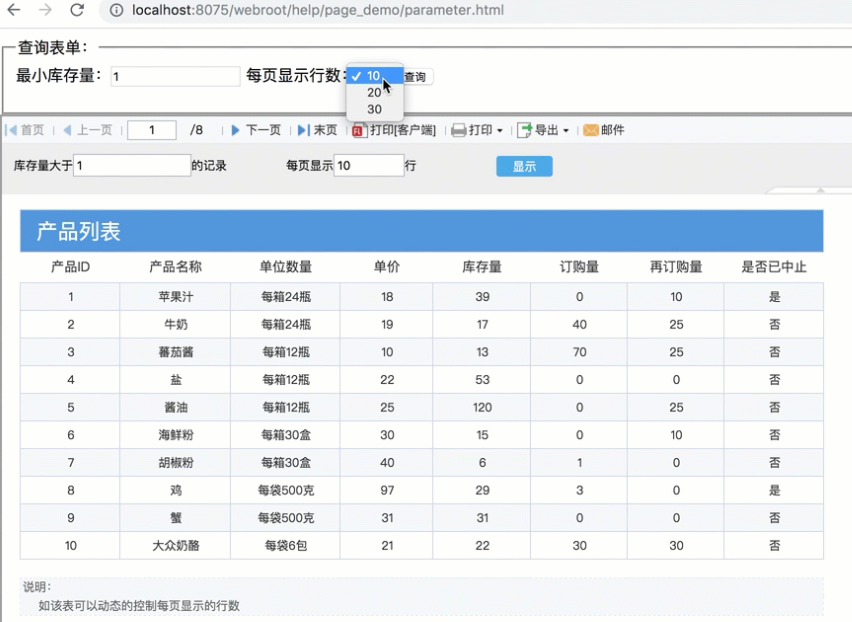
🚀 Excel报表工具入门指南——如何快速上手?
Excel报表工具对于新手来说可能有点复杂。尤其是当老板突然要求你做一个复杂的报表时,那种无从下手的感觉真让人抓狂!有没有什么简单的方法让我们快速入门?有没有人能分享一些实用的小技巧,比如公式的使用、数据的整理和图表的制作?
Excel报表工具其实是个强大的武器,只要你掌握了几个关键的技巧,处理数据就会变得简单。首先,公式是Excel的灵魂。你可以通过SUM、AVERAGE等基础公式快速计算数据。试试用VLOOKUP来进行数据匹配,这能省去很多时间。然后是数据整理,千万别忽视这个步骤!用筛选和排序功能来清理你的数据,这样做图表的时候才不至于乱成一团。图表是展示数据的关键,选择合适的图表类型可以让你的数据更直观。饼图适合展示比例,柱状图适合比较数据,折线图则能很好地展示趋势。记住,图表不需要太花哨,简洁明了才是王道。
为了让你更有信心,可以看看一些在线教程或者视频。许多网站提供免费的Excel教程,帮助新手快速上手。你还可以参加一些Excel的在线课程或培训班,进行系统学习。在实际工作中,多尝试不同的功能和操作,慢慢就能找到适合自己的工作流。
🧐 Excel报表工具常见操作难点——如何突破?
有时候,我们在用Excel报表工具时遇到了一些操作上的难点,比如表格太大,公式太复杂,或者数据分析没头绪。这种情况下,真想有个懂行的人能指点一下!有没有什么实用的技巧可以帮我们突破这些难点?
Excel报表工具的复杂性有时会让人感觉无从下手,尤其是当面对庞大的数据集时。一个常见的难题是公式的复杂性。对于初学者来说,学习使用Excel的公式和函数可能需要些时间。你可以从简单的开始,比如SUM、AVERAGE,然后逐步深入到更复杂的VLOOKUP、IF、INDEX和MATCH等。使用公式的过程中,记得要了解其逻辑和用途,这样在应用时才能得心应手。
另外一个难点是数据分析。Excel提供了强大的数据透视表功能,可以帮助你从海量数据中快速提取有用的信息。通过拖拽字段和设置筛选条件,你可以轻松创建汇总表和分析报告。为了更好地理解数据透视表的使用,可以参考Excel的帮助文档或者网上的教程。
如果你觉得Excel的图表功能不够直观,可以尝试使用一些第三方插件或工具,比如FineReport。这是一款企业级的报表工具,提供了更强大的数据可视化功能和交互性。通过简单的拖拽操作,你可以创建出复杂的报表和可视化大屏。点击这里: FineReport免费下载试用 来了解更多。
🤔 Excel报表工具的深度应用——如何提高工作效率?
当你已经熟悉了Excel的基本操作,可能会问自己:还可以如何更好地利用这个工具来提高工作效率?有没有一些高级功能或者应用场景是我们可能忽视的?
当你已经掌握了Excel的基本操作技巧,接下来就是如何更高效地应用这些技能了。一个提高效率的方法是使用Excel的宏功能。宏能自动化重复的操作,比如数据输入、格式调整或报表生成。通过录制宏或编写简单的VBA代码,你可以大幅减少处理数据的时间。
另一个提升效率的工具是Excel的条件格式。它能让你快速识别数据中的异常或趋势,比如通过颜色标记高于平均值的销售额或低于预期的库存水平。设置条件格式时,可以根据需要设定复杂的规则,让数据一目了然。
为了更好地管理和共享报表,可以使用Excel的共享工作簿功能。这个功能允许团队成员同时编辑同一个Excel文档,极大地提高了协作效率。结合云服务,如OneDrive或Google Drive,团队成员可以随时随地访问和更新报表。
如果你需要制作更复杂的报表或大屏展示,可以考虑使用FineReport。这款工具不仅支持Excel数据导入,还能进行深度定制和开发。它提供了丰富的图表类型和交互功能,让你的数据分析更上一层楼。通过FineReport,你可以轻松制作出符合企业需求的报表和可视化展示。
利用这些高级功能和工具,你将能够极大地提高工作效率,不仅能快速处理数据,还能创造更具洞察力的分析报告。尝试这些技巧,你会发现Excel不仅仅是一个简单的电子表格工具,它是你工作中的强大助手。
